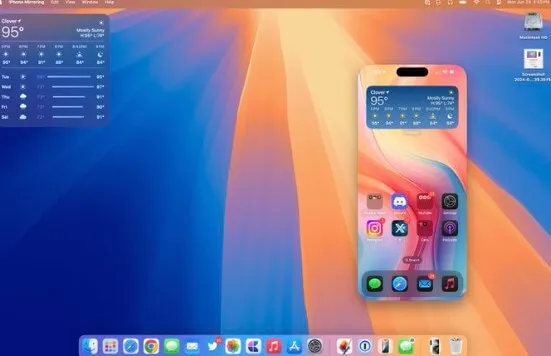在最新的 iOS 18 版本中,蘋果釋出了 iPhone 映象和 SharePlay 遠端控制功能,一定程度上整合了 iPhone 與 Mac 的使用體驗。本文將帶大家深入瞭解蘋果最新的 iOS 18 映象功能,並提供一些將 iPhone 映像到 Mac 的技巧。
Part 1: iOS 18 映象功能一覽
iOS 18 映象功能亮點
iOS 18 引入的 iPhone 映象 (iPhone Mirroring) 功能主要用於將 iPhone 的顯示內容投射到 Mac 上。使用者可以直接在 Mac 上檢視 iPhone 螢幕的內容,並處理來自 iPhone 的任務,例如檢視訊息、播放媒體、處理來電、管理通知、控制應用程式,或是檔案傳輸等。
iOS 18 SharePlay 功能亮點
除了 iPhone 映象外,蘋果在 iOS 18 中也更新了 SharePlay 功能。此功能支援使用者在 FaceTime 通話期間共享他們的 iPhone 螢幕,用於檢視和互動。
iOS 18 映象功能相容性
iOS 18 支援所有與 iOS 17 相容的手機型號,即從 iPhone XS 及更新的型號均可支持這一功能。iOS 18 映象功能則要求iPhone和Mac 同時運行最新的版本。并且iPhone 映象功能對硬體的性能有一定要求,建議使用較新型號的 iPhone 和 Mac 以獲得最佳效果。尤其是在進行高解析度視頻播放和遊戲時,硬體沒跟上容易連接失敗。
iOS 18 映象功能限制
雖然蘋果不斷創新,但某些功能的推出存在某些限制,螢幕映象也是。比如在使用 iPhone 映象功能時,iPhone 的麥克風、相機、通知和 AirPlay 等某些功能會暫時停用。具體限制主要如下:
效能問題:在測試和互動過程中,我們發現映象內容有時會出現輸入延遲,影響實時任務的執行。
鍵盤快捷鍵不支援:目前在 iPhone 映象期間不支援鍵盤快捷鍵。
系統限制:iPhone 映象功能需要 macOS Sequoia 15,限制了與其他 Mac 系統的相容性。
螢幕解析度調整:映象內容無法一直無縫適應 iPhone 和 Mac 之間不同的螢幕解析度。
地區限制:由於數字市場法(DMA)的相關規定,包括 iPhone 映象、Apple Intelligence 和 SharePlay 螢幕共享在內的某些新功能今年不會在歐盟推出。當然歐盟外的用戶不用擔心。
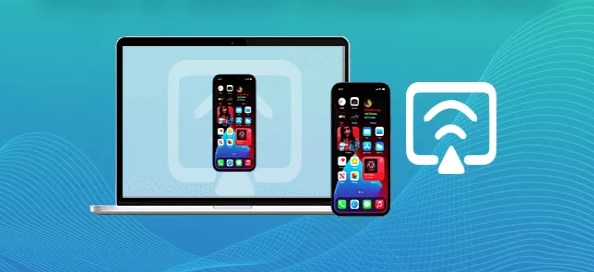
Part 2: 如何不受限制地將裝置螢幕畫面共享到Mac/Win【支援滑鼠和鍵盤控制】
iOS 18 映象功能對系統要求較高,且存在部分初代版本的bug,如果想不受系統限制,將 iPhone/Android 螢幕映象到 Mac 或 Windows中,還可以考慮使用WooTechy MirrorDisp 。該軟體幾乎相容所有 iPhone 型號和 iOS 系統,包括 iOS 18。它還支援鍵盤和滑鼠控制,你可以在 Mac 或 Windows 上實時控制 iPhone,操作移動應用程式、遊戲和媒體。
WooTechy MirrorDisp映像功能使用指南
步驟一: 根據自己的需求,在Mac或Win上安裝 WooTechy MirrorDisp。
步驟二: 透過 USB 線或 WiFi 連線你的手機和電腦。選擇 WiFi 無線連線時,需要確保手機和電腦連線到同一 Wi-Fi 網路。
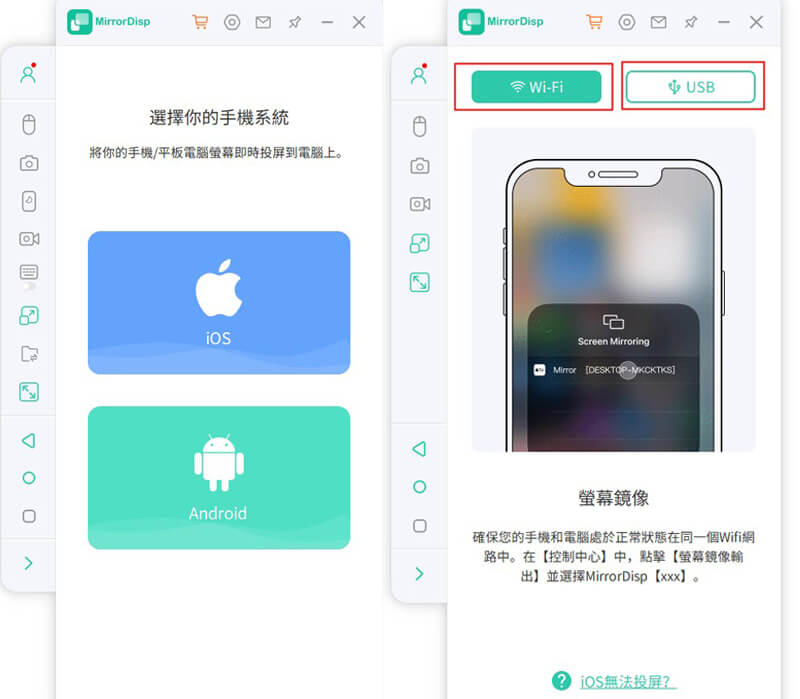
步驟三: 從 iPhone 的右上角向下滑動開啟控制中心,點選「螢幕映象」或「AirPlay」,選擇你的電腦名稱。完成後,你的手機螢幕將映象到電腦螢幕上。你現在可以直接在PC的螢幕上控制和互動手機應用程式和內容了。
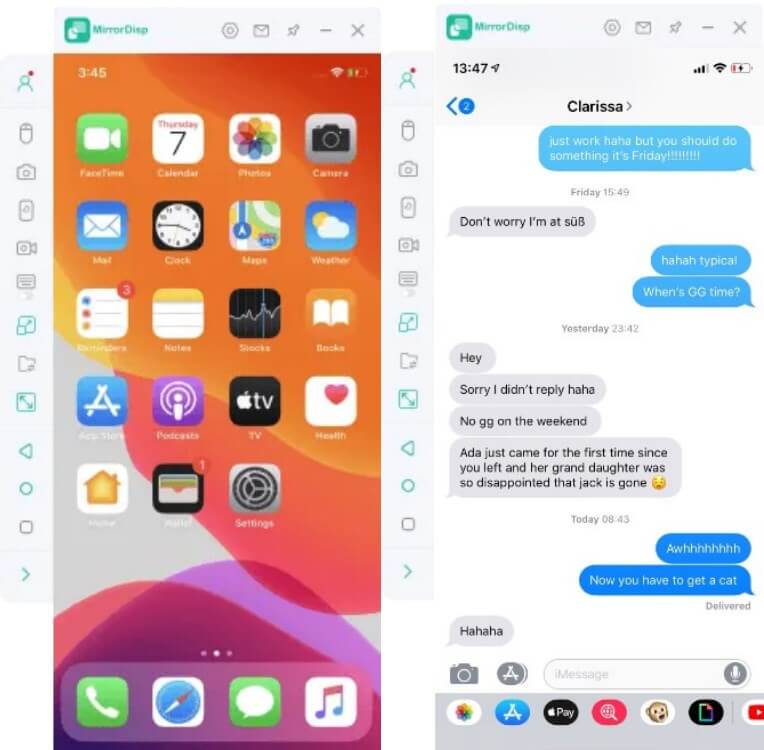
Part 3: iOS 18 内建映象功能設定指南
使用 iOS 18 上的 iPhone 映象功能,請按照以下步驟將 iPhone 與 macOS Sequoia 15 配對。完成后,即可將iPhone映象到Mac。
步驟一:更新 iPhone 至 iOS 18
首先,需要確保你的 iPhone 已更新至 iOS 18。
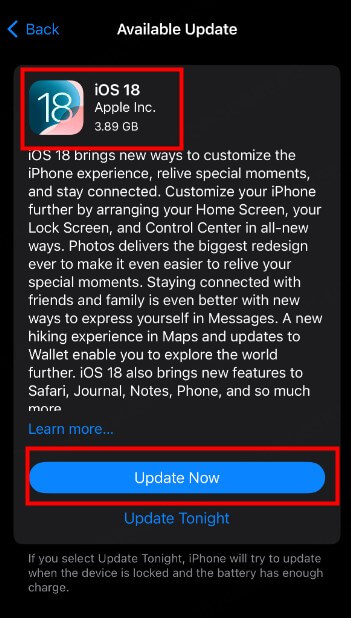
更新 Mac 至 macOS Sequoia 15
與 iPhone 一樣,Mac也需更新至對應的版本。
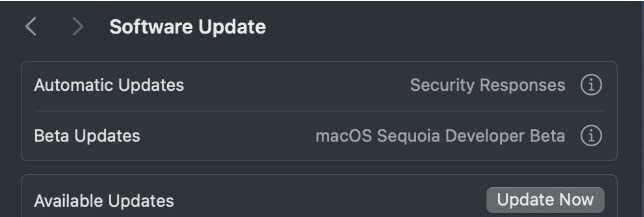
步驟三:配對裝置
使用相同的 Apple ID 登入iPhone及Mac兩個裝置,並將 iPhone 和 Mac 連線到同一 Wi-Fi 網路。且倆個裝置距離不宜過遠。
步驟四:啟用映象
在 Mac 的選單欄中開啟控制中心,然後找到映象選項。這是 iPhone 會顯示為可用裝置。點擊裝置開啓。

步驟五:控制和傳輸
在Mac 的介面上可以開啟和控制 iPhone 上的應用程式,。同時使用拖放功能在 iPhone 和 Mac 之間傳輸檔案。

總結
總之,iOS 18 和 iPadOS 18 的最新更新透過 iPhone 映象 和 SharePlay 遠端控制功能為 Mac 生態系統帶來了改進。儘管存在一些初代版本的bug和不完善,但這些功能一定程度上增強了 iPhone 和 Mac 之間的協作。對於更多 iOS 18 功能和更新,請關注我們。